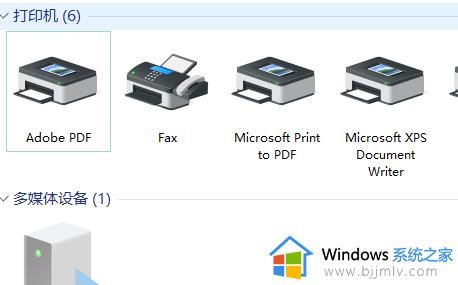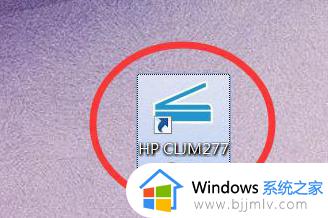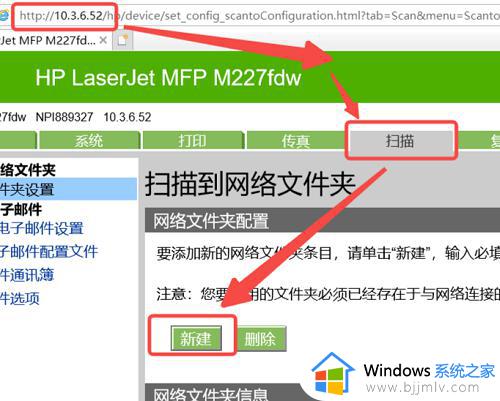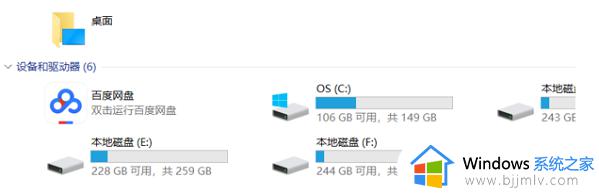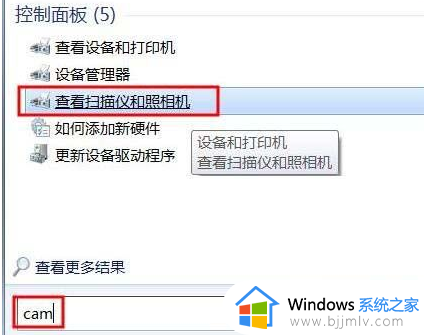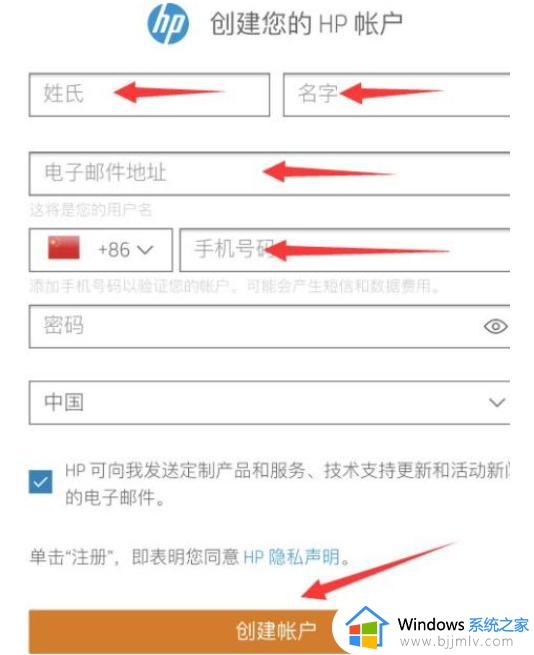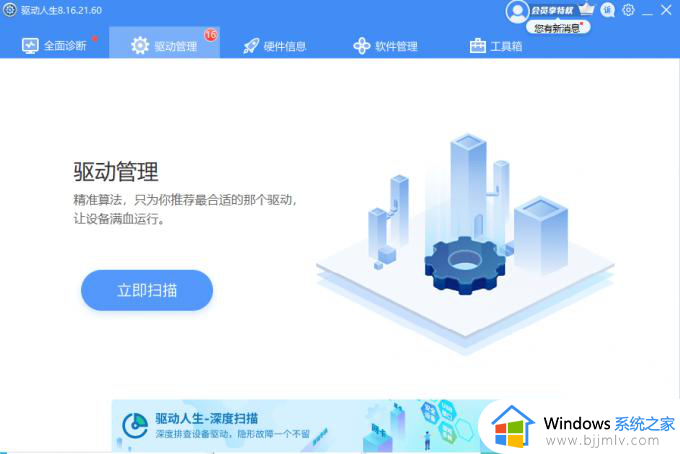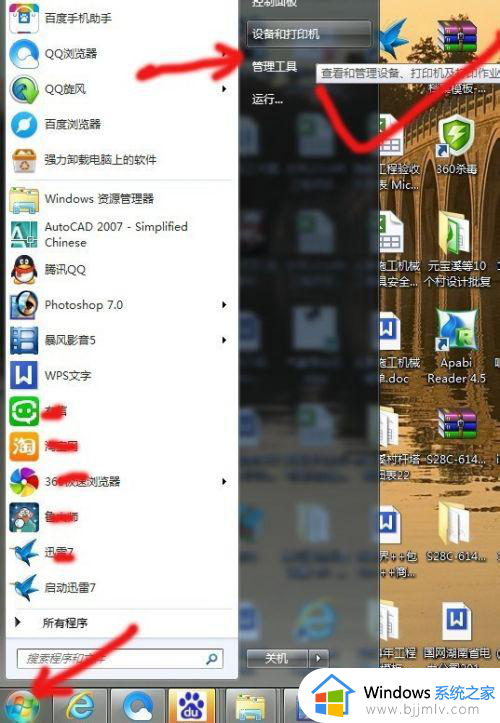惠普打印机无法扫描怎么回事 惠普打印机不能扫描的解决方法
现在的很多打印机都支持打印和扫描一体,可以将文档扫描为电子版进行发送,可是近日有用户在使用惠普打印机的时候,却遇到了无法扫描的情况,很多人遇到这样的问题都不知道该怎么办,如果你有遇到一样情况的话,可以跟随着笔者的步伐一起来看看惠普打印机不能扫描的解决方法。
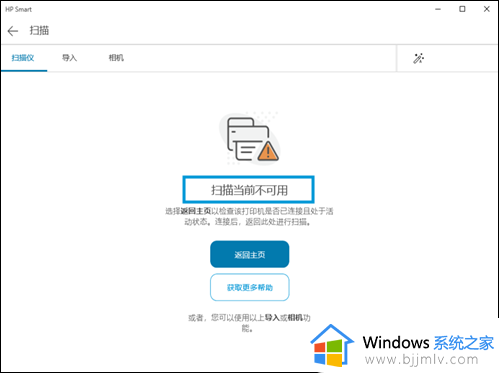
尽管HP Smart应用程序可以同时管理多种功能,但是在使用过程中可能出现问题。您可以尝试下载并安装适用性更好的基本功能软件驱动,以确保打印机能够正常扫描。
您可以前往HP官网下载惠普通用扫描-基本功能软件和驱动程序。
1、打开惠普(HP)官网,在网页顶部选择“支持”选项卡,然后选择“打印机支持”;
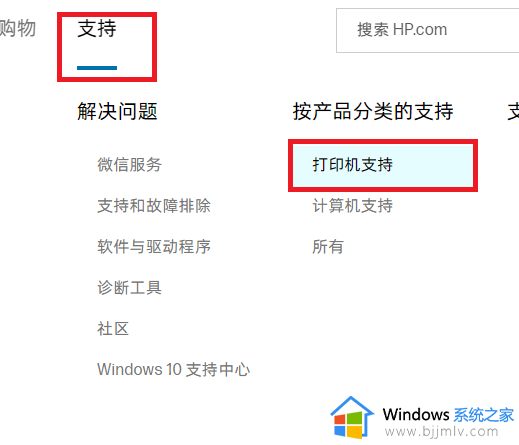
2、在打印机支持页面,您可以在“识别您的打印机以获取手册及具体产品信息”字段下方输入您使用打印机的序列号、产品信号或产品名称。以帮助网站识别您使用的打印机;
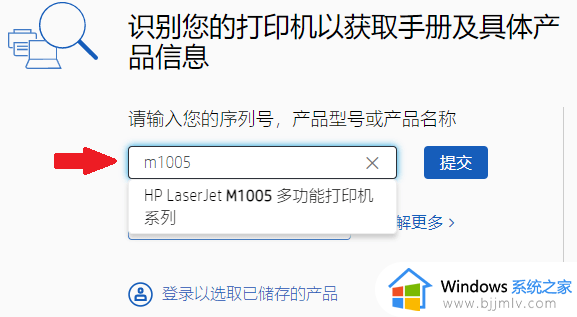
3、进入产品页面后,核对页面上的产品信息是否与您使用的打印机相符。然后选择“软件、驱动程序和固件”;
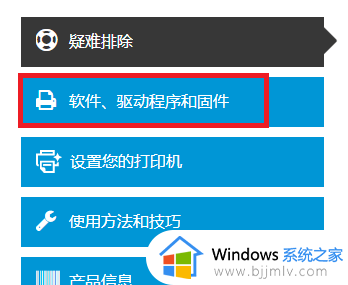
4、单击所有驱动程序,然后单击驱动程序-通用扫描驱动程序,然后单击基本功能驱动程序;
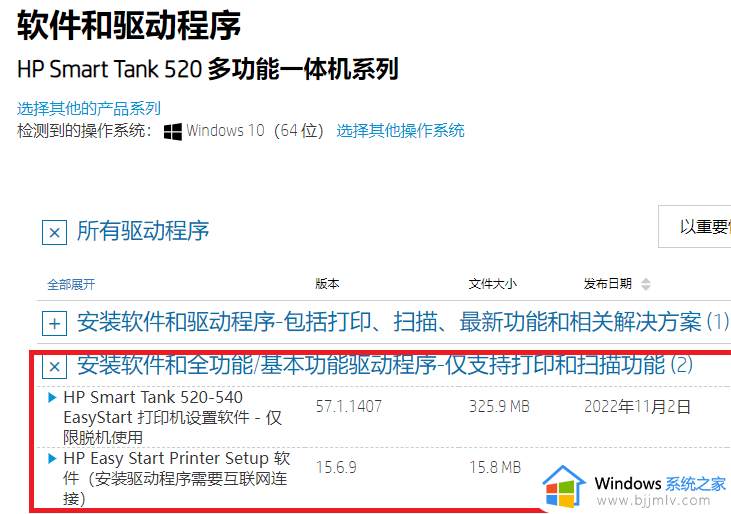
5、下载惠普通用扫描-基本功能软件和驱动程序;
6、打开HP Smart应用程序,然后进行扫描测试问题是否解决。
通过以上步骤,您就可以手动安装基本打印机驱动了。
以上给大家介绍的就是惠普打印机无法扫描的详细解决方法,有遇到一样情况的用户们可以参考上述方法步骤来进行解决,相信可以帮助到大家。